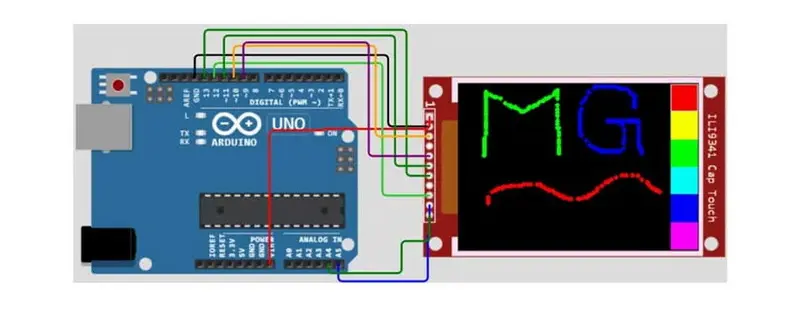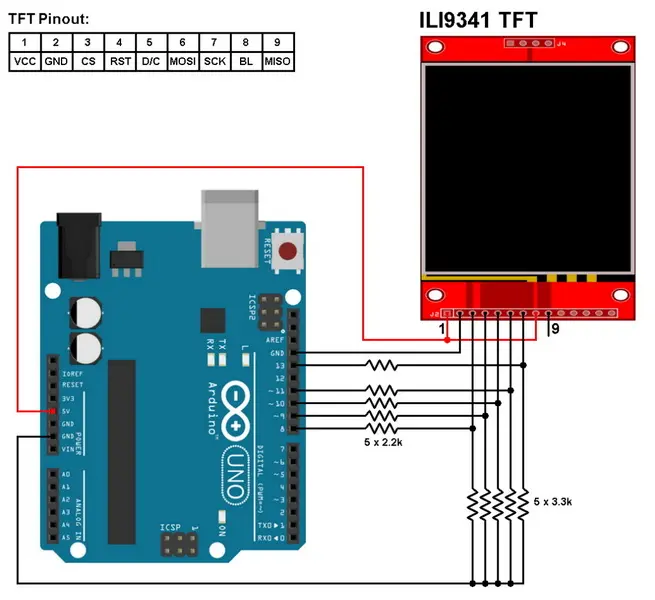¿Cómo puedo conectar fácilmente una pantalla LCD TFT de 2.8 pulgadas con Arduino?
Noticia
Nov-17-2024
Menú
de contenido ● Descripción de la pantalla LCD TFT de 2.8 pulgadas
● Características clave de la pantalla LCD TFT de 2.8 pulgadas ● Componentes necesarios ● Cableado de la pantalla TFT a Arduino ●
Instalación de las bibliotecas
Comprender la pantalla LCD TFT de 2.8 pulgadas
Una pantalla LCD TFT (transistor de película delgada) de 2.8 pulgadas es una pantalla compacta y colorida que puede mostrar gráficos y texto. Por lo general, tiene una resolución de 240x320 píxeles, lo que permite imágenes claras y vibrantes. La pantalla se usa a menudo en varias aplicaciones, incluidas interfaces de usuario, visualización de datos y proyectos interactivos.
Características clave de la pantalla LCD TFT de 2.8 pulgadas
- Resolución: 240x320 píxeles
- Profundidad de color: color de 18 bits (262,000 colores)
- Capacidad de pantalla táctil: Muchos modelos vienen con una pantalla táctil resistiva para el usuario interacción.
- Interfaz: SPI (Serial Peripheral Interface) para una comunicación rápida con microcontroladores.
Componentes necesarios
Para comenzar a conectar una pantalla LCD TFT de 2.8 pulgadas con Arduino, necesitará los siguientes componentes:
1. Pantalla LCD TFT de 2.8 pulgadas: Asegúrese de que tenga un controlador ILI9341 o similar.
2. Placa Arduino: Una placa Arduino Uno, Mega o cualquier placa compatible.
3. Cables de puente: para realizar conexiones entre el Arduino y la pantalla.
4. Placa de pruebas: Opcional, pero útil para organizar conexiones.
5. Fuente de alimentación: asegúrese de que su Arduino esté alimentado adecuadamente.
6. Tarjeta Micro SD (opcional): Si su pantalla admite la carga de imágenes desde una tarjeta SD.
Cableado de la pantalla TFT a Arduino
Conectar la pantalla TFT al Arduino es un proceso sencillo. La pantalla generalmente tiene varios pines que deben conectarse a los pines correspondientes en el Arduino. Aquí hay una guía general sobre cómo conectar los pines:
- VCC: Conéctese al pin de 5V en el Arduino.
- GND: Conéctese al pin GND en el Arduino.
- CS (Selección de chip): Conéctese a un pin digital (por ejemplo, pin 10).
- RESET: Conéctese a otro pin digital (por ejemplo, pin 9).
- DC/RS (Datos/Comando): Conéctese a un pin digital (por ejemplo, Pin 8).
- MOSI (Master Out Slave In): Conéctese al pin MOSI de Arduino (pin 11 en Uno).
- MISO (Master In Slave Out): Conéctate al pin MISO de Arduino (pin 12 en Uno).
- SCK (Serial Clock): Conéctese al pin SCK de Arduino (pin 13 en Uno).
Instalación de las bibliotecas necesarias
Para controlar la pantalla TFT, deberá instalar bibliotecas específicas en el IDE de Arduino. Las bibliotecas más utilizadas para pantallas TFT son:
- Biblioteca GFX de Adafruit: Esta biblioteca proporciona una biblioteca de gráficos básica para dibujar formas, texto e imágenes.
- Biblioteca de ILI9341 de Adafruit: Esta biblioteca está diseñada específicamente para el controlador de pantalla TFT ILI9341.
Para instalar estas bibliotecas, siga estos pasos:
1. Abre el IDE de Arduino.
2. Vaya a Sketch > Incluir biblioteca > Administrar bibliotecas.
3. En el Administrador de la biblioteca, busque "Adafruit GFX" y "Adafruit ILI9341".
4. Haga clic en el botón de instalación para ambas bibliotecas.
Programación del Arduino
Una vez que tenga el hardware configurado y las bibliotecas instaladas, puede comenzar a programar su Arduino para controlar la pantalla TFT. El proceso de programación implica inicializar la pantalla, configurar la pantalla táctil (si corresponde) y escribir funciones para dibujar gráficos o mostrar texto.
Inicialización de la pantalla
En su boceto de Arduino, deberá inicializar la pantalla. Esto normalmente implica crear una instancia del objeto de visualización y llamar a la función de inicialización. También puede configurar la rotación de la pantalla para que coincida con los requisitos de su proyecto.
Dibujo en la pantalla
La biblioteca GFX de Adafruit proporciona varias funciones para dibujar formas, texto e imágenes en la pantalla. Puede usar funciones como 'drawPixel()', 'drawLine()', 'drawRect()' y 'fillRect()' para crear gráficos. Para el texto, puede usar las funciones 'setTextColor()' y 'setTextSize()' para personalizar la apariencia del texto.
Funcionalidad de pantalla táctil
Si su pantalla TFT tiene capacidades de pantalla táctil, puede usar la biblioteca de pantalla táctil de Adafruit para leer las entradas táctiles. Esto le permite crear aplicaciones interactivas donde los usuarios pueden presionar botones o seleccionar opciones en la pantalla.
Ejemplos de proyectos
Aquí hay algunas ideas de proyectos para inspirarte:
1. Estación meteorológica: Utilice sensores para recopilar datos meteorológicos y mostrarlos en la pantalla TFT.
2. Interfaz del juego: Crea un juego simple con controles táctiles que se muestran en la pantalla.
3. Registrador de datos: Muestre datos en tiempo real de los sensores y regístrelos en una tarjeta SD.
4. Marco de fotos: Cargue imágenes desde una tarjeta SD y muéstrelas en la pantalla TFT.
5. Interfaz de usuario para robótica: Cree un panel de control para un robot, lo que permite a los usuarios enviar comandos a través de la pantalla táctil.
Solución de problemas comunes
Al trabajar con pantallas TFT, es posible que encuentre algunos problemas comunes. Aquí hay algunos consejos para la solución de problemas:
- Sin salida de pantalla: Verifique las conexiones de cableado y asegúrese de que la pantalla esté alimentada correctamente.
- Colores incorrectos: Si los colores parecen incorrectos, intente ajustar la configuración de inicialización de la pantalla o verifique el cableado.
- La pantalla táctil no responde: Asegúrese de que la biblioteca de la pantalla táctil esté instalada correctamente y que los pines táctiles estén conectados correctamente.
Conclusión
La interfaz de una pantalla LCD TFT de 2,8 pulgadas con Arduino abre un mundo de posibilidades para sus proyectos. Con los componentes adecuados, las bibliotecas y un poco de creatividad, puede crear impresionantes pantallas visuales y aplicaciones interactivas. Ya sea que esté creando una interfaz de usuario simple o una herramienta de visualización de datos compleja, la pantalla TFT es una adición versátil a su kit de herramientas Arduino.
Preguntas relacionadas
1. ¿Cuál es la diferencia entre las pantallas TFT y OLED?
Las pantallas TFT utilizan una tecnología de pantalla de cristal líquido que requiere una luz de fondo, mientras que las pantallas OLED utilizan compuestos orgánicos que emiten luz, lo que da como resultado un mejor contraste y profundidad de color. Los OLED son generalmente más eficientes energéticamente y proporcionan negros más profundos.
2. ¿Puedo usar una pantalla TFT de 2,8 pulgadas con otros microcontroladores?
Sí, muchos microcontroladores, incluidos ESP32 y Raspberry Pi, pueden interactuar con pantallas TFT de 2.8 pulgadas. Sin embargo, es posible que deba usar diferentes bibliotecas y ajustar el cableado en consecuencia.
3. ¿Cómo cargo imágenes en la pantalla TFT?
Para cargar imágenes en la pantalla TFT, puede usar un módulo de tarjeta SD para almacenar las imágenes. La biblioteca de ILI9341 de Adafruit proporciona funciones para leer y mostrar imágenes desde la tarjeta SD.
4. ¿Cuáles son algunas de las aplicaciones comunes de las pantallas TFT?
Las pantallas TFT se utilizan comúnmente en interfaces de usuario, visualización de datos, juegos y sistemas integrados. Son ideales para proyectos que requieren una salida gráfica.
5. ¿Cómo puedo mejorar el rendimiento de mi pantalla TFT?
Para mejorar el rendimiento, asegúrese de utilizar SPI de hardware para la comunicación, optimice las funciones de dibujo y minimice el número de actualizaciones de la pantalla. El uso de un microcontrolador más rápido también puede ayudar a mejorar el rendimiento.
Related Topics

Pantalla táctil capacitiva integrada: tecnología 2025
Aug-25-2025

Terminal POS con pantalla táctil capacitiva – Soluciones de próxima generación
Aug-25-2025

Interfaz HMI táctil capacitiva | Control duradero y ergonómico
Aug-24-2025

Fabricantes OEM de paneles capacitivos: soluciones de pantalla táctil personalizadas
Aug-24-2025
Get a Free Quote
✔ 16 Years Manufacture Service ★★★★★
✔ 3 Technical Experts And 52+ Project Engineers Will Assiste You
✔ Wanty Employs Over 52 Engineers, Many Of Whom Come From Leading Tft Lcd Module Companies Such As Tianma And Boe-Varitronix. Each Core Team Member Brings 15 Years Of Industry Experience.
✔ If you would like more information about our products and services, please contact us. Whether you need a standard solution or a customized one, we are here to meet your needs.
✔ Please complete the form below, and the selected location will contact you promptly. Thank you for visiting, and have a great day!